Браузер Opera: настройка веб-оглядача
Правильна настройка будь-якої програми під індивідуальні потреби користувача може значно збільшити швидкість роботи, і підвищити ефективність маніпуляцій в ній. Браузери з цього правила теж не є винятком. Давайте з'ясуємо, як правильно зробити налаштування веб-оглядача Opera.
зміст
Перехід в загальні налаштування
Перш за все, дізнаємося, як перейти в загальні настройки Опери. Зробити це можна двома способами. Перший з них передбачає маніпуляцію мишкою, а другий - клавіатурою.
У першому випадку, натискаємо по логотипу Опери в верхньому лівому куті браузера. З'являється головне меню програми. Зі списку, представленого в ньому, вибираємо пункт «Налаштування».
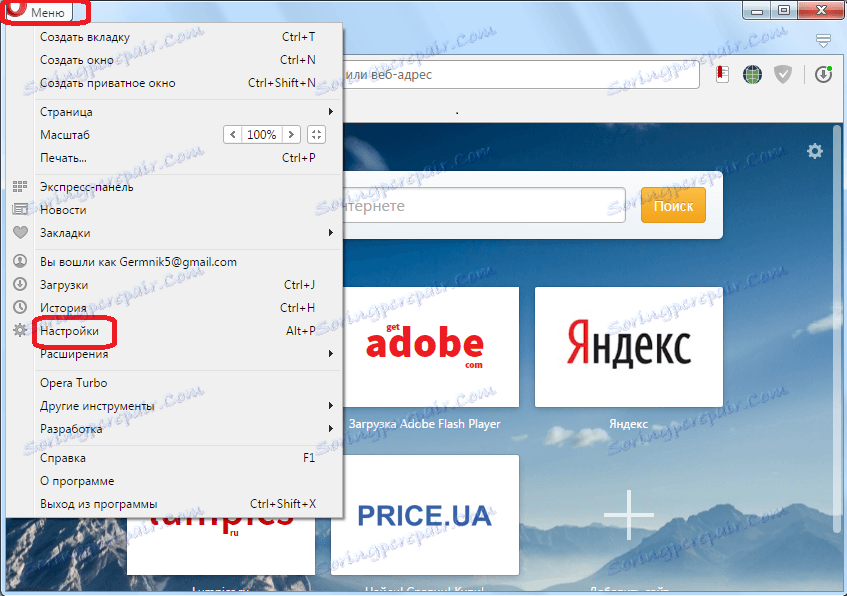
Другий спосіб переходу в настройки передбачає набір на клавіатурі поєднання клавіш Alt + P.
Основні налаштування
Потрапляючи на сторінку налаштувань, ми опиняємося в розділі «Основні». Тут зібрані найголовніші настройки з інших розділів: «Браузер», «Сайти» і «Безпека». Власне, в цьому розділі, і зібрано найголовніше, що допоможе гарантувати максимальну зручність користувачеві при використанні браузера Opera.
У блоці налаштувань «Блокування реклами», поставивши галочку можна заблокувати інформацію рекламного вмісту на сайтах.
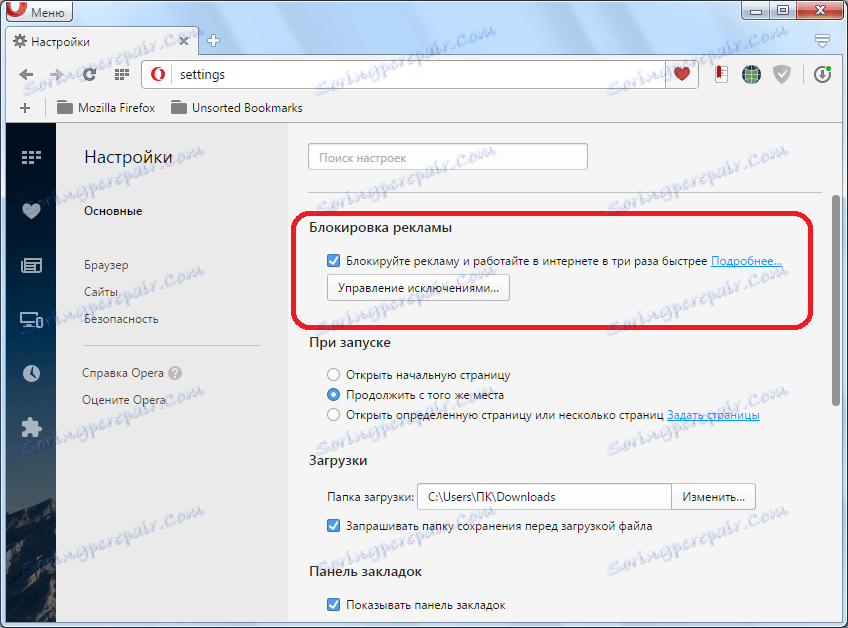
У блоці «При запуску» користувач вибирає один з трьох варіантів старту:
- відкриття початкової сторінки у вигляді експрес-панелі;
- продовження роботи з місця роз'єднання;
- відкриття зазначеної користувачем сторінки, або декількох сторінок.
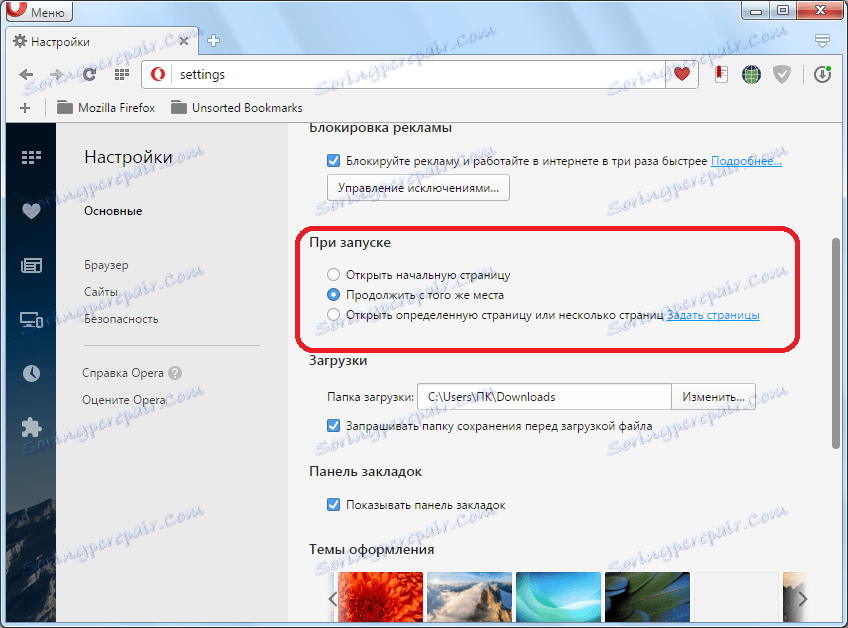
Дуже зручним варіантом є установка продовження роботи з місця роз'єднання. Таким чином, користувач, запустивши браузер, виявиться на тих же сайтах, на яких він закрив веб-оглядач минулого разу.
У блоці налаштувань «Для дорослих» вказується директорія для завантаження файлів за замовчуванням. Тут же можна включити опцію запиту місця збереження контенту після кожного завантаження. Радимо це зробити, щоб потім не сортувати завантажені дані по папках, додатково витрачаючи на це час.
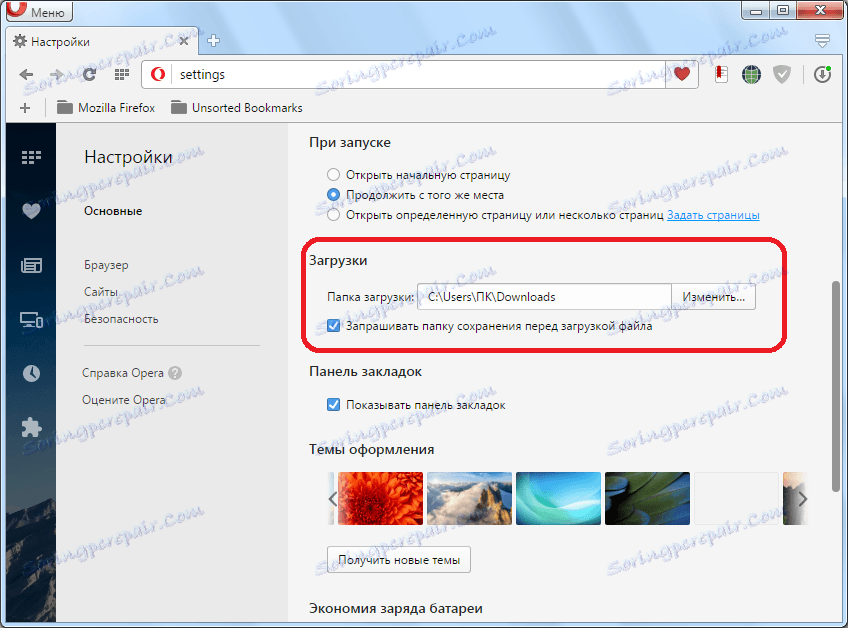
Наступне налаштування «Показувати панель закладок» включає показ закладок на панелі інструментів браузера. Радимо поставити галочку навпроти даного пункту. Це сприятиме зручності користувача, і швидшому переходу до найнеобхіднішим і відвідуваних веб-сторінок.
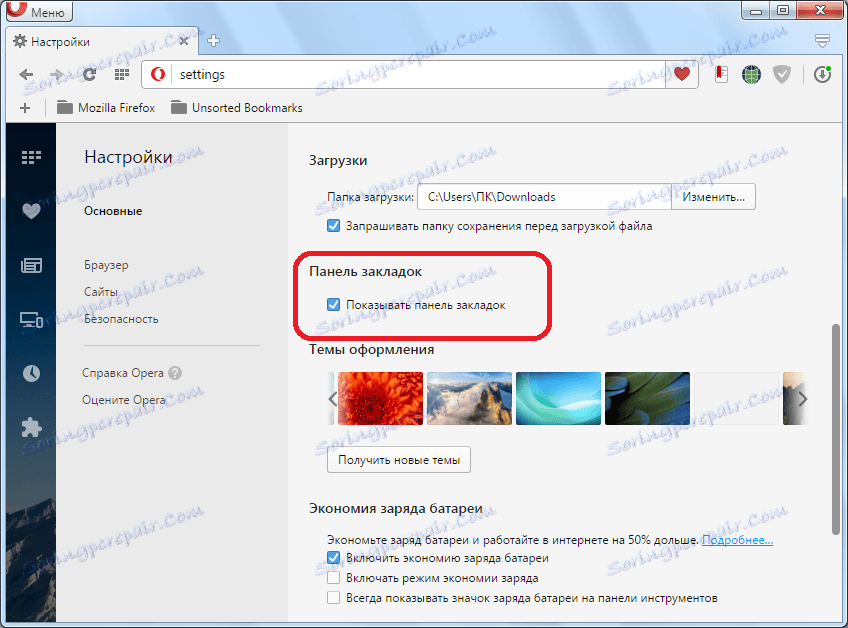
Блок налаштувань «Теми оформлення» дозволяє вибрати варіант дизайну браузера. Тут надається багато готових варіантів. Крім того, можна створити тему самому з розташованого на жорсткому диску комп'ютера зображення, або встановити будь-яку з безлічі тих тем, які знаходяться на офіційному сайті доповнень Опери.
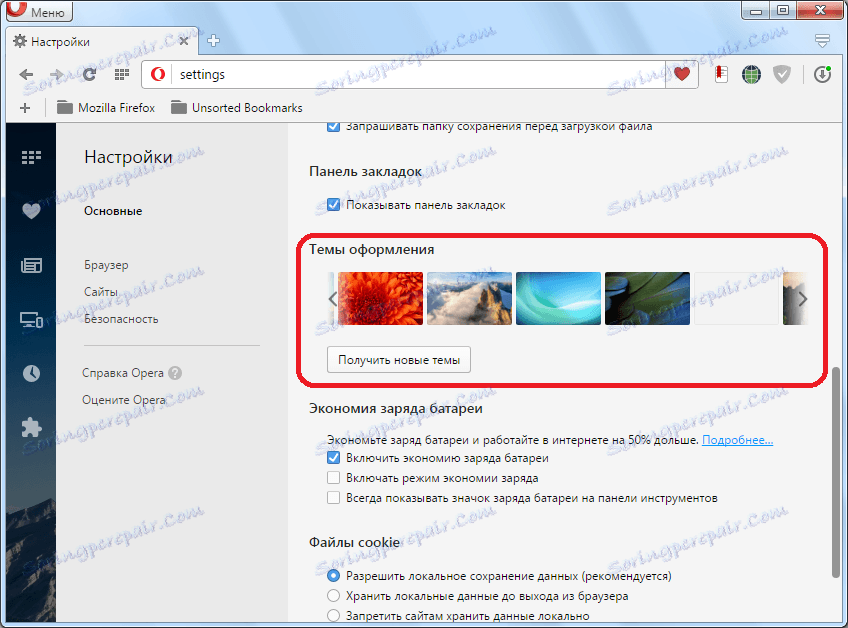
Блок налаштувань «Економія заряду батареї» особливо стане в нагоді власникам ноутбуків. Тут можна включити режим економії електроенергії, а також активувати значок заряду батареї на панелі інструментів.
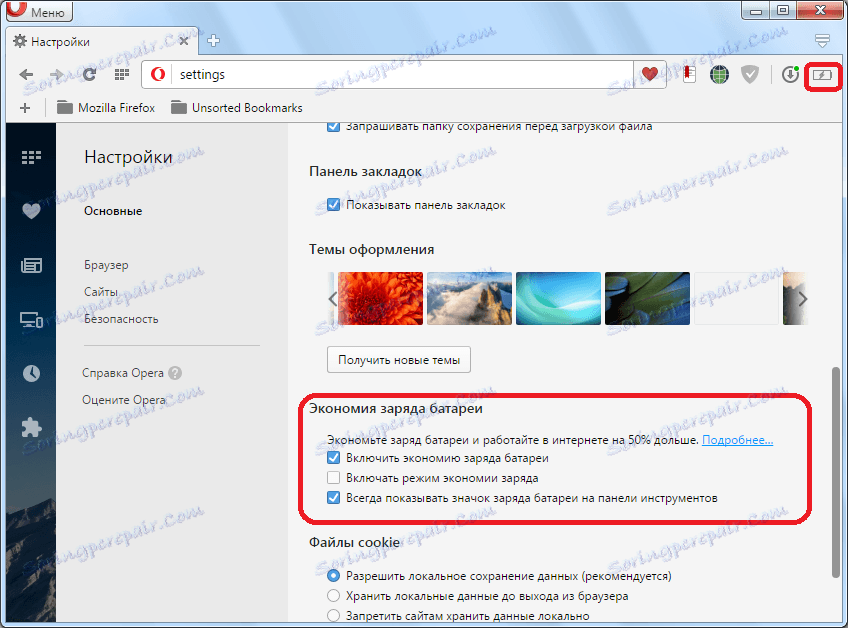
У блоці налаштувань «Файли cookie» користувач може дозволити або заборонити зберігання куків в профілі браузера. Можна також встановити режим, при якому куки будуть зберігатися тільки протягом поточної сесії. Існує можливість індивідуальної настройки даного параметра для окремих сайтів.
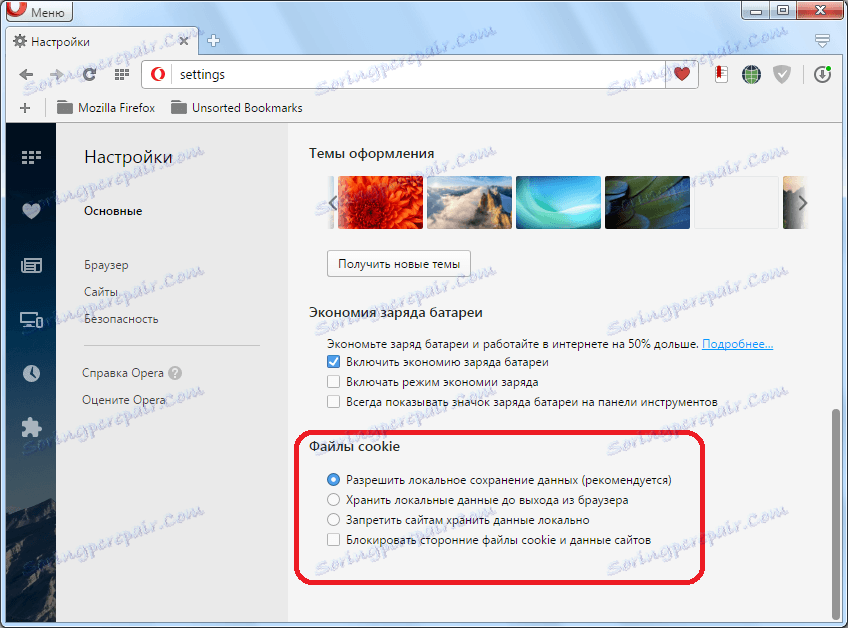
інші налаштування
Вище ми розповіли про основні налаштуваннях Опери. Далі поговоримо про інші важливі налаштуваннях цього браузера.
Переходимо в розділ налаштувань «Браузер».
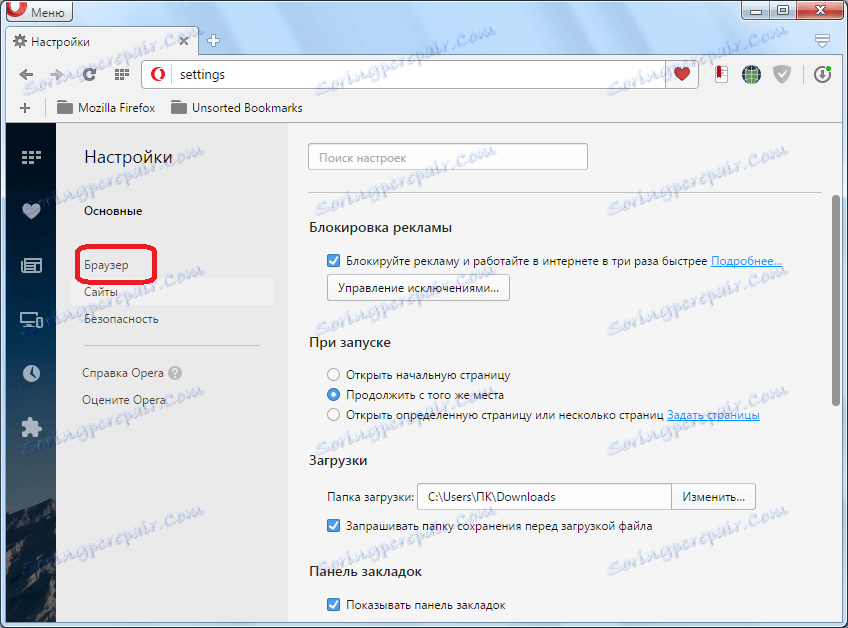
У блоці налаштувань «Синхронізація» існує можливість включити взаємодію з віддаленим сховищем Опери. Тут будуть зберігатися всі важливі дані браузера: історія відвідувань, закладки, паролі від сайтів, і т.д. Отримати до них доступ можна з будь-якого іншого пристрою, де встановлена Опера, просто ввівши пароль до свого облікового запису. Після створення облікового запису, синхронізація даних Опери на ПК з віддаленим сховищем буде відбуватися автоматично.
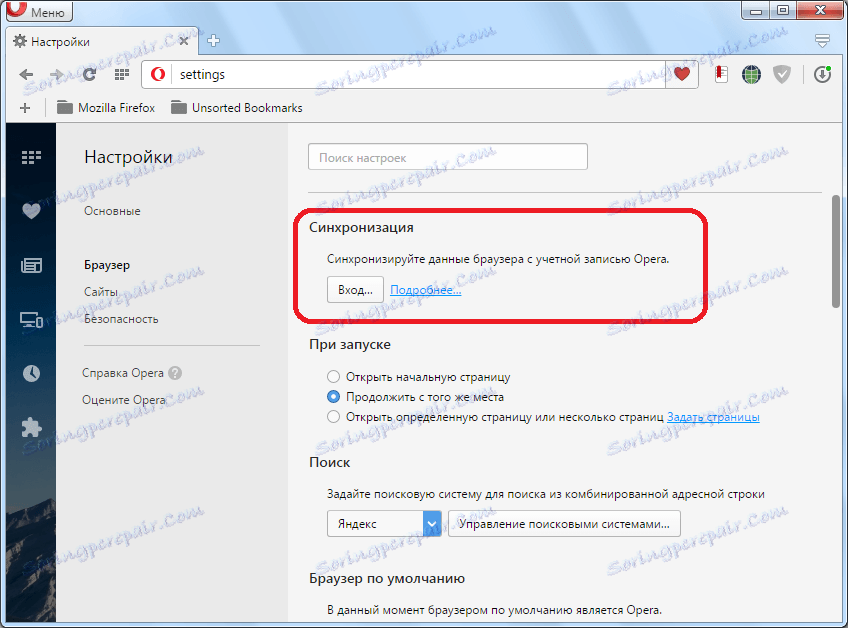
У блоці налаштувань «Пошук» існує можливість задати пошукову систему за умовчанням, а також додати будь-який пошуковик в список доступних пошукових систем, які можна використовувати через браузер.
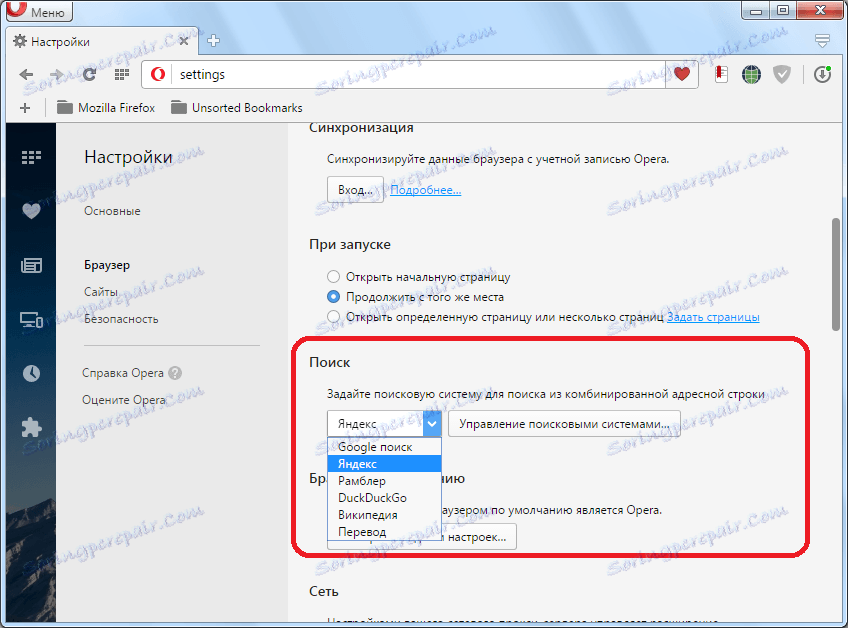
У групі налаштувань «Браузер за замовчуванням» існує можливість зробити таким Оперу. Також тут можна зробити експорт налаштувань і закладок з інших веб-оглядачів.
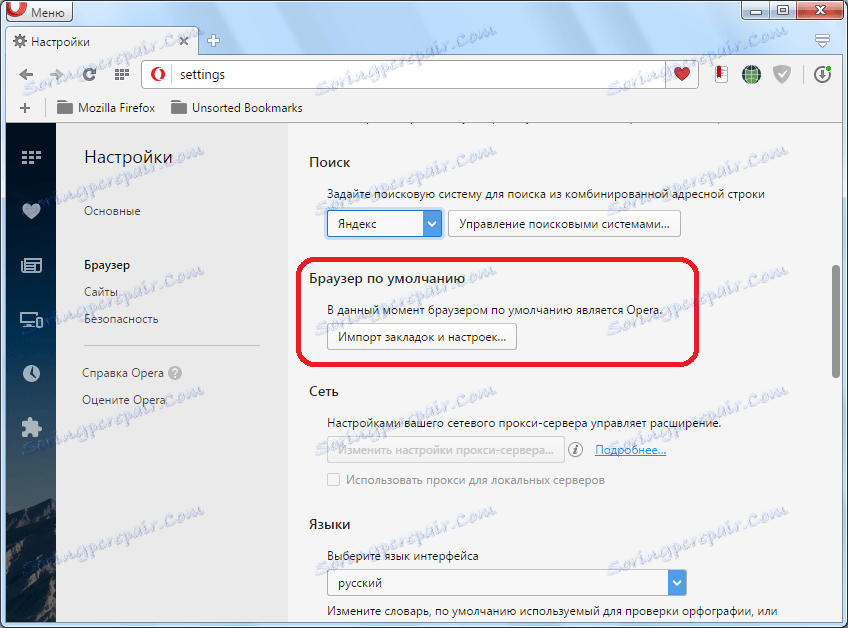
Головною функцією блоку налаштувань «Мови» є вибір мови інтерфейсу браузера.
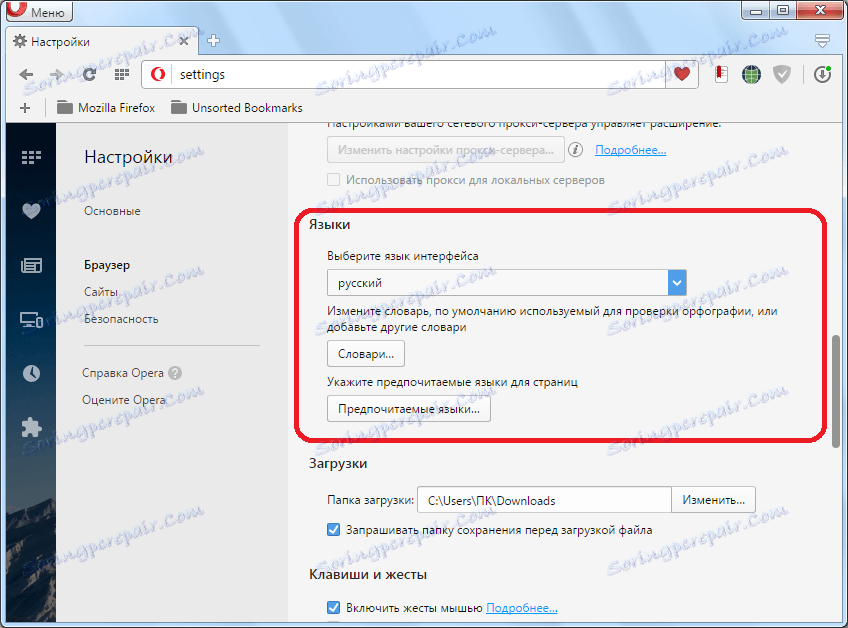
Далі, переходимо в розділ «Сайти».
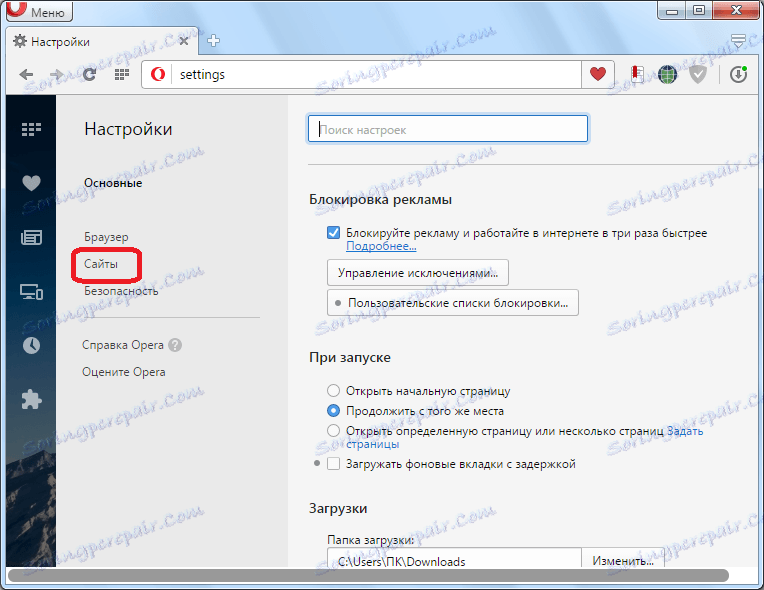
У блоці налаштувань «Відображення» можна задати масштаб веб-сторінок в браузері, а також розмір і вид шрифту.
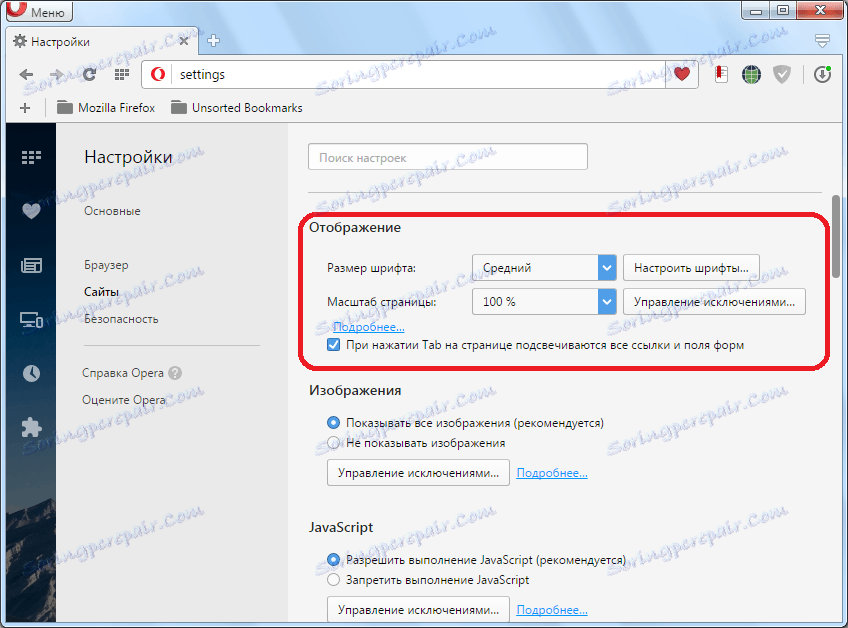
У блоці налаштувань «Зображення» при бажанні можна відключити показ картинок. Робити це рекомендується тільки при дуже низькій швидкості інтернету. Також, можна зробити відключення зображень на окремих сайтах, за допомогою інструменту додавання винятків.
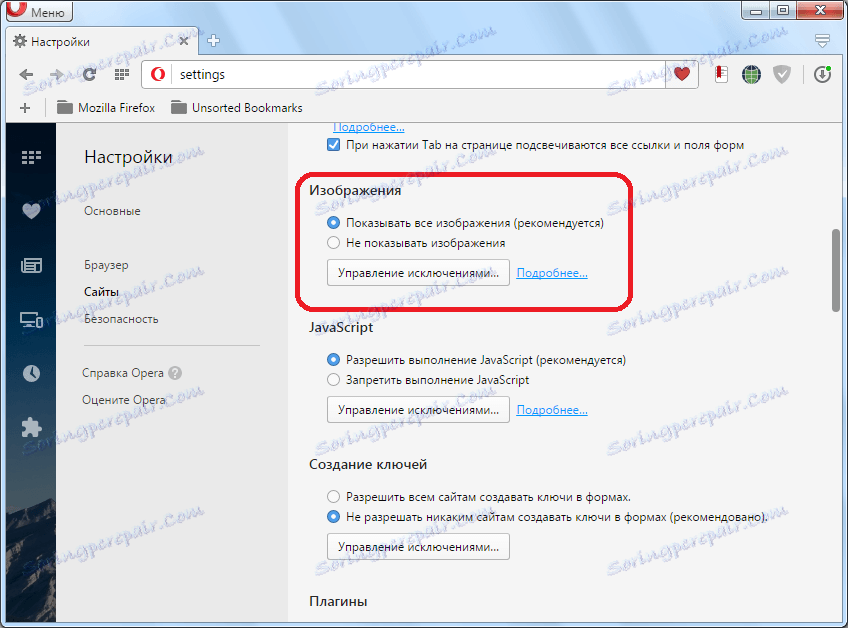
У блоці налаштувань JavaScript є можливість відключити виконання даного сценарію в браузері, або налаштувати його роботу на окремих веб-ресурсах.
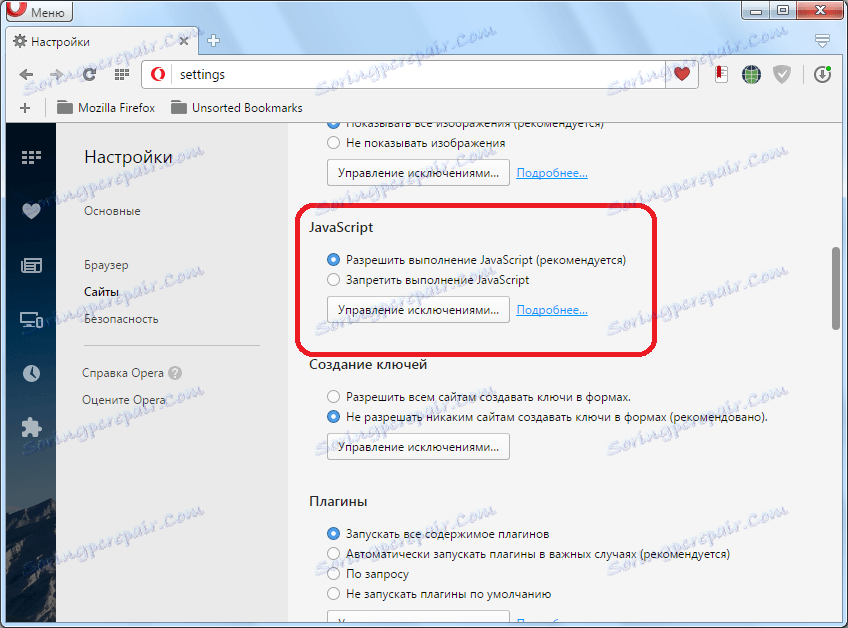
Аналогічно, в блоці налаштувань «Модулі» можна дозволяти або забороняти роботу плагінів в цілому, або дозволити їх виконання тільки після запиту вручну. Будь-який з цих режимів можна застосувати також індивідуально для окремих сайтів.
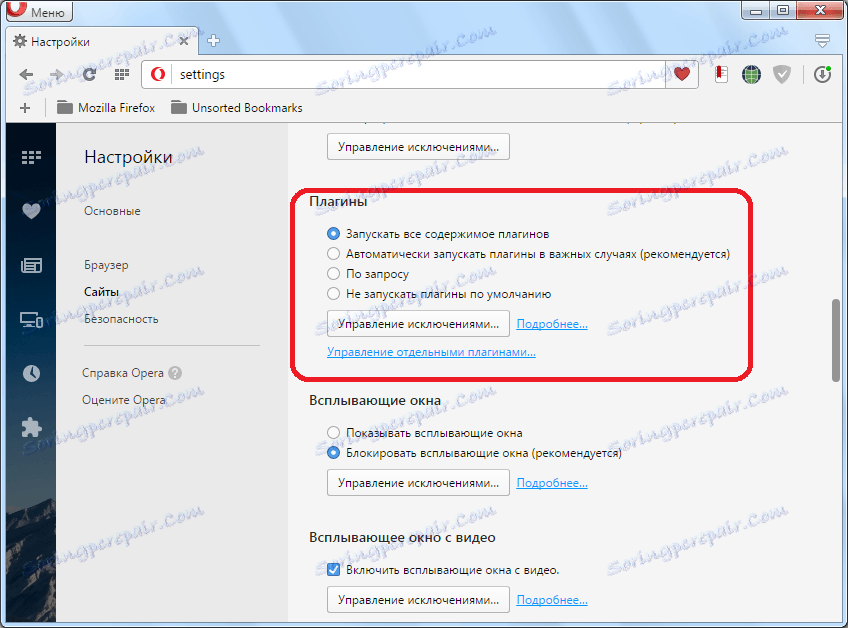
У блоках налаштувань «Спливаючі вікна» і «Спливаючі вікна з відео» можна дозволяти або забороняти відтворення в браузері даних елементів, а також налаштувати виключення для обраних сайтів.
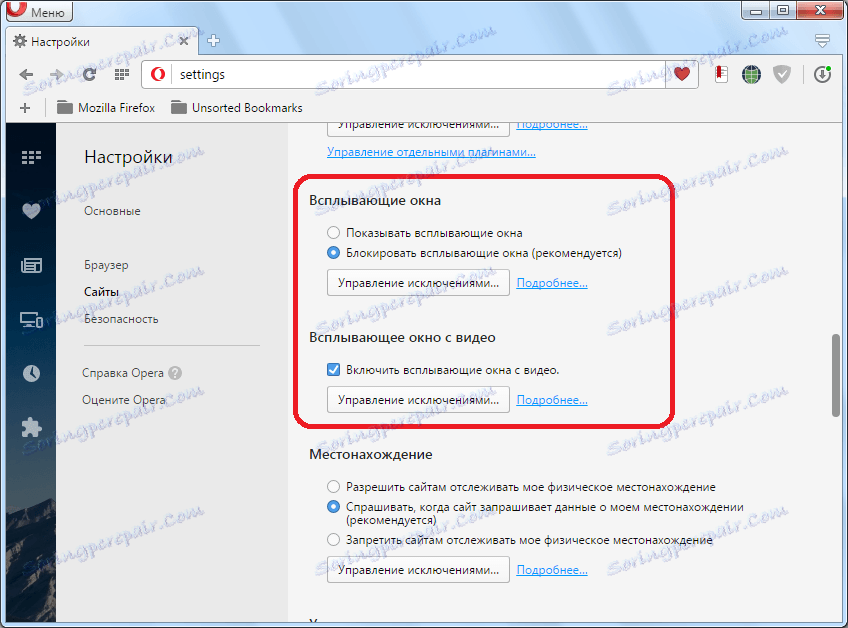
Далі, переходимо в розділ «Безпека».
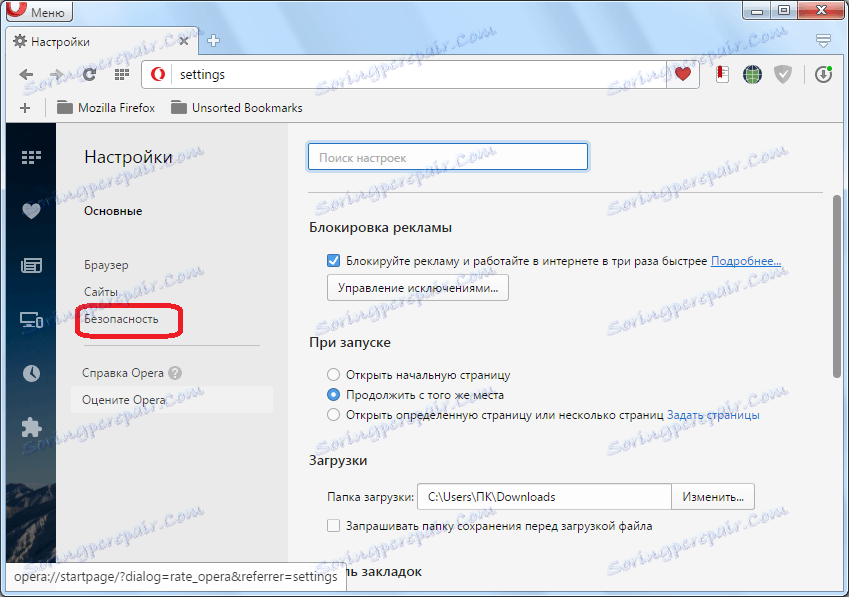
У блоці налаштувань «Конфіденційність» можна заборонити передачу окремих даних. Тут же проводиться видалення з браузера куків, історії відвідин веб-сторінок, очищення кеша, і інших параметрів.
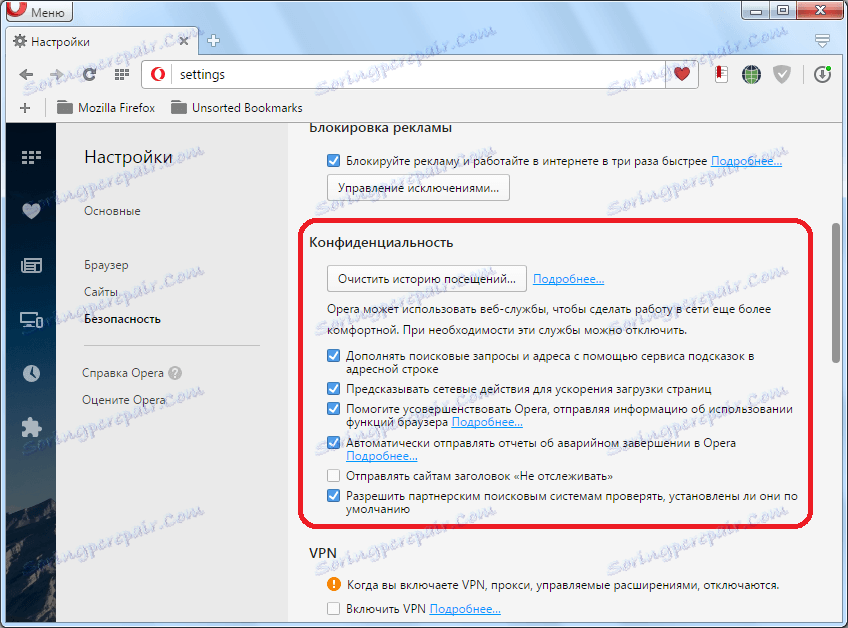
У блоці налаштувань «VPN» можна включити анонімне з'єднання через проксі з підміною IP-адреси.
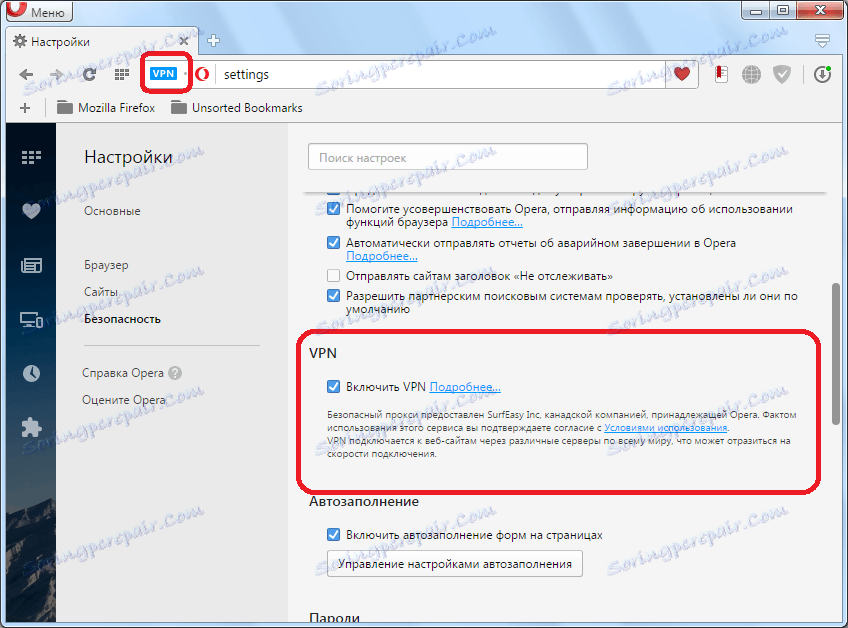
У блоках налаштувань «Заповнити форму» і «Паролі» можна включити або відключити автозаповнення форм, і зберігання в браузері реєстраційних даних облікових записів на веб-ресурсах. Для окремих сайтів можна використовувати виключення.
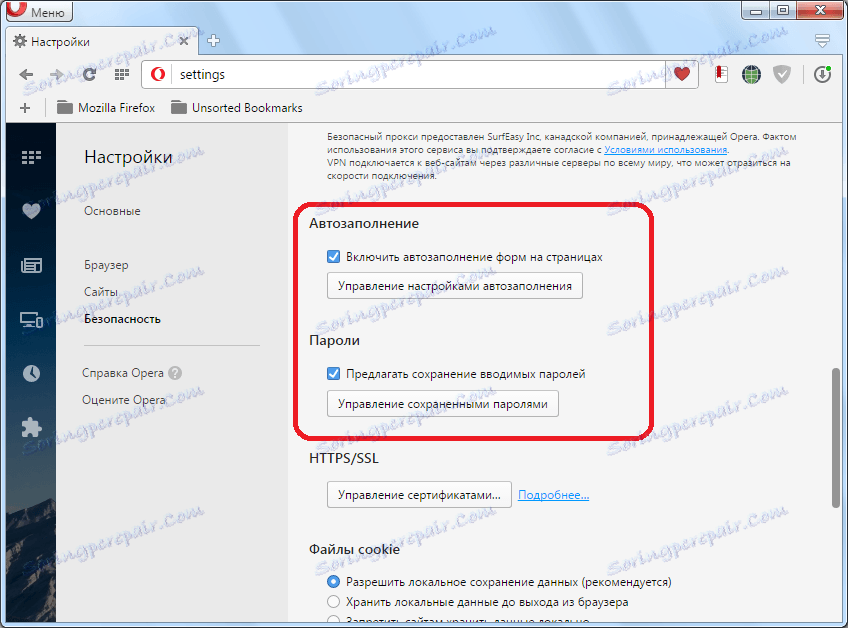
Додаткові і експериментальні налаштування браузера
Крім того, перебуваючи в будь-якому з розділів налаштувань, крім розділу «Основні», в самому низу вікна можна включити Додаткові настройки, встановивши галочку навпроти відповідного пункту.
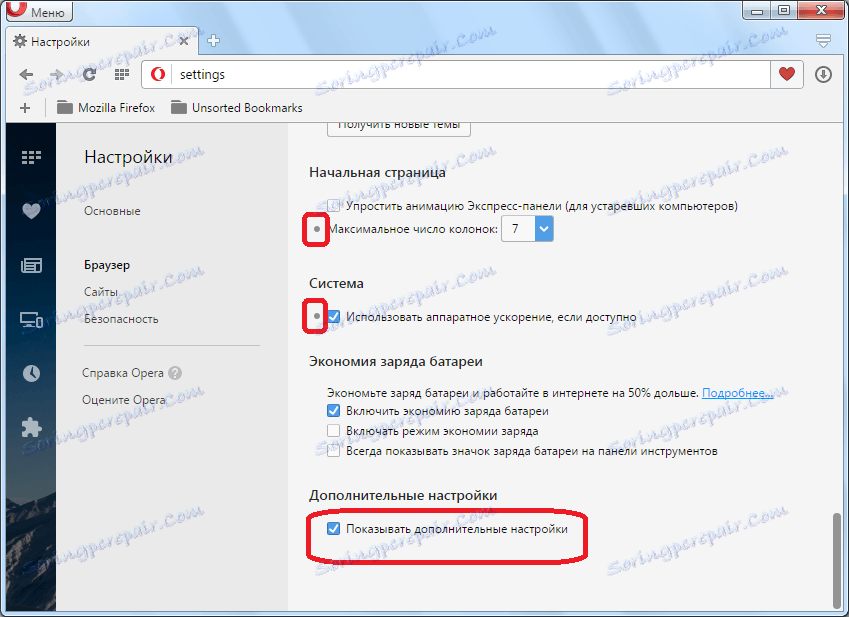
У більшості випадків ці параметри не потрібні, тому вони і приховані, щоб не плутати користувачів. Але, просунутим користувачам іноді вони можуть стати в нагоді. Наприклад, за допомогою цих налаштувань можна відключити апаратне прискорення, або змінити число колонок на початковій сторінці браузера.
Є в браузері і експериментальні налаштування. Вони ще не повністю протестовані розробниками, і тому виділені в окрему групу. Отримати доступ до цих налаштувань можна, запровадивши в адресний рядок браузера вираз «opera: flags», після чого, натиснути на кнопку Enter на клавіатурі.
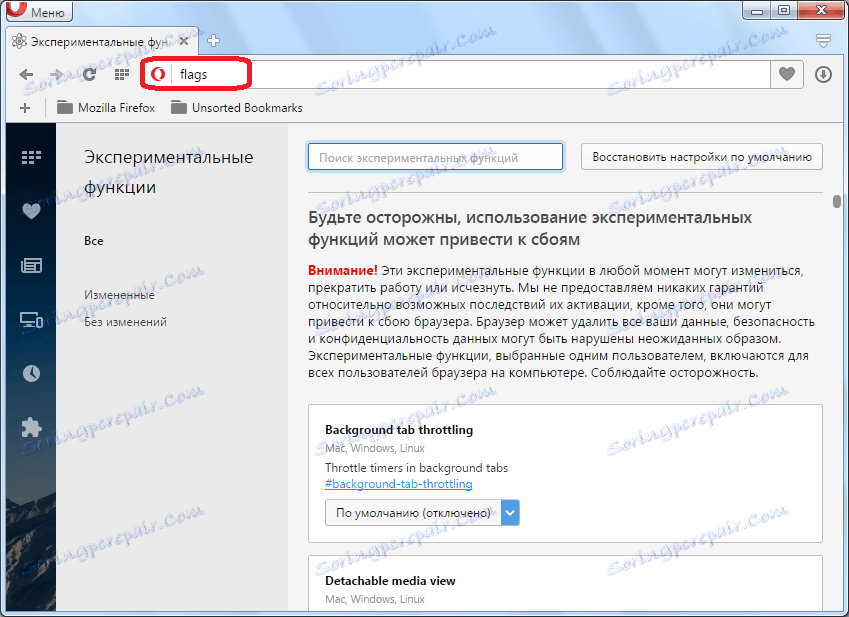
Але, слід зазначити, що змінюючи дані настройки, користувач діє на свій страх і ризик. Наслідки змін можуть бути самі жалюгідні. Тому, якщо ви не маєте відповідних знань і умінь, то в даний експериментальний розділ краще взагалі не заходити, так як це може коштувати втрати цінних даних, або нашкодити працездатності браузера.
Вище була описана процедура попереднього налаштування браузера Opera. Звичайно, точних рекомендацій по її виконанню ми дати не можемо, адже процес налаштування суто індивідуальний, і залежить від уподобань і потреб окремих користувачів. Тим не менш, ми зробили вказівки на деякі моменти, і групи налаштувань, на які слід звернути особливу увагу під час конфігурування може виникнути ситуація браузера Опера.